
Монтаж клипов в приложении Clips
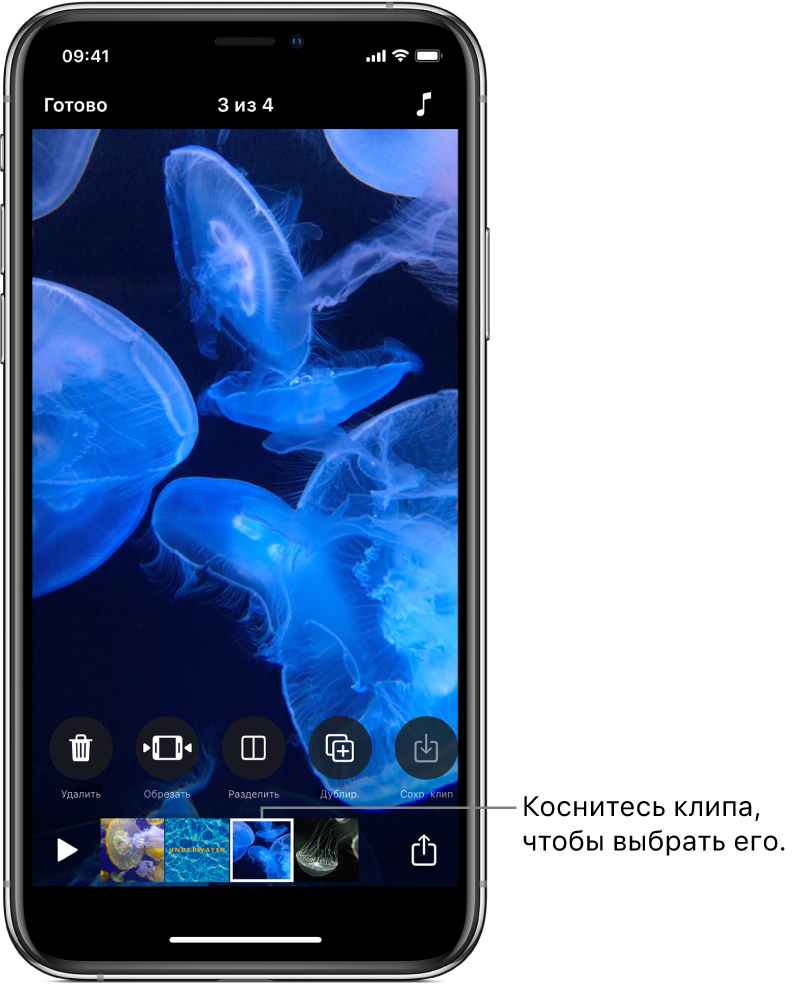
Вы можете обрезать клипы в видео, выбрав только ту часть, которая должна быть видна. Вы можете также разделять клипы и выключать в них звук.
Выбрав клип в видео, смахните влево и вправо, чтобы просмотреть инструменты, которые можно использовать для редактирования клипа.
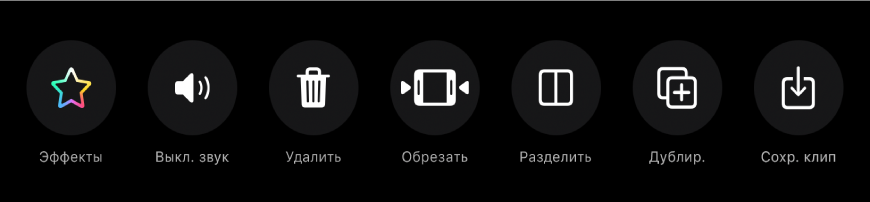
Обрезка клипа
В открытом видео в приложении Clips
 коснитесь клипа.
коснитесь клипа.Коснитесь «Обрезать»
 .
.Перетяните маркеры начала и конца, чтобы задать точки начала и конца клипа, затем коснитесь «Обрезать».
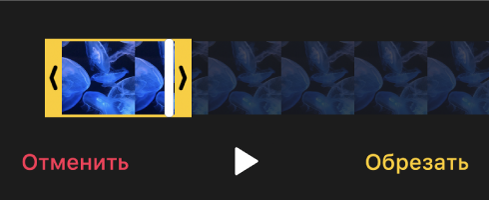
Разделение клипа
В открытом видео в приложении Clips
 коснитесь клипа.
коснитесь клипа.Коснитесь «Разделить»
 .
.Перетяните указатель воспроизведения в точку клипа, относительно которой Вы хотите разделить его на две части, затем коснитесь «Разделить».
Выключение звука клипа
В открытом видео в приложении Clips
 коснитесь клипа.
коснитесь клипа.Коснитесь «Выключить звук»
 .
.Если в клипе несколько видов аудио, Вы можете выбрать, нужно ли выключить звук добавленного Вами аудио (например, записанного наложения голоса) или только исходный звук клипа.
Чтобы снова включить звук, коснитесь «Выключить звук»
 .
.